10 روش افزایش سرعت و بهینه سازی ویندوز
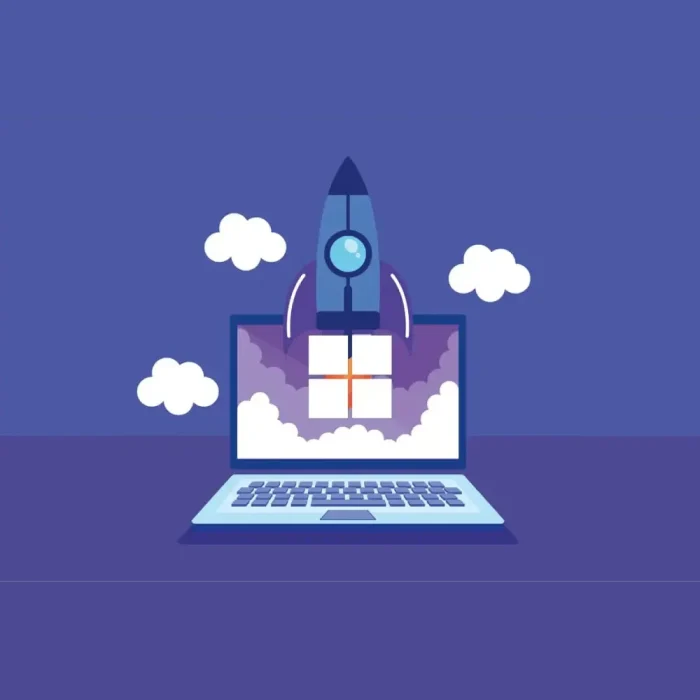
هیچ چیز آزاردهندهتر از یک ویندوز کند نیست؛ اما خوشبختانه با چند ترفند ساده و البته کاربردی میتوانید عملکرد ویندوز ۱۰ و ۱۱ را به شکل چشم گیری بهبود دهید. در این راهنمای ۱۰ مرحله ای، از پاک سازی دیسک و مدیریت استارت آپ گرفته تا بهینه سازی تنظیمات سیستمی و رجیستری، همهچیز را بهصورت گامبهگام جهت افزایش سرعت و بهینه سازی ویندوز توضیح میدهیم. با پیاده سازی این نکات، حتی روی سیستم های میان رده هم تجربه ی استفاده روان و بدون لگ خواهید داشت.
پاک سازی دیسک و فایل های موقت
چرا مهم است؟
فایل های موقتی و کش های پراکنده فضای ذخیرهسازی را اشغال و سرعت خواندن/نوشتن را کاهش میدهند.
روش اجرا
Disk Cleanup
در منوی استارت «Disk Cleanup» را جستجو کنید.
درایو C: را انتخاب کنید.
تیک گزینههای Temporary files, Recycle Bin, Thumbnails و Windows Update Cleanup را بزنید.
روی «OK» کلیک و فایلها را حذف کنید.
حذف پوشهٔ Temp
کلید ویندوز + R → وارد کنید
%temp%و OKتمام فایلها را Select All و حذف کنید.
نرمافزارهای جانبی
CCleaner (نسخهٔ رایگان) برای پاکسازی عمیق فایلهای رجیستری و موقت.
مدیریت برنامه های استارت آپ (Startup)
چرا مهم است؟
برنامه های استارت آپ زیاد باعث میشوند ویندوز در شروع بوت، منابع زیادی مصرف کند و سرعت بوت کاهش یابد.
روش اجرا
Task Manager
کلیدهای Ctrl+Shift+Esc را همزمان فشار دهید.
به تب «Startup» بروید.
روی برنامههای غیرضروری کلیک راست کرده و «Disable» کنید.
Settings (ویندوز ۱۱)
Settings → Apps → Startup
سوئیچ برنامههای غیرضروری را خاموش کنید.

بهینه سازی Virtual Memory (Page File)
چرا مهم است؟
Page File حافظهٔ مجازی روی دیسک است و وقتی رم پر میشود، ویندوز از آن استفاده میکند. تنظیم نامناسب باعث لگ میشود.
روش اجرا
کلید ویندوز + Pause/Break → Advanced system settings
تب «Advanced» → Performance Settings
مجدداً تب «Advanced» → Virtual Memory → Change
تیک «Automatically manage» را بردارید.
Custom size: Initial = Maximum = مقدار رم × 1.5 (مثلاً برای 16GB رم: 24576MB)
OK و ریاستارت کنید.
غیرفعال کردن انیمیشن ها و افکت های بصری
چرا مهم است؟
انیمیشنها و افکتهای بصری منابع پردازشی و گرافیکی را مصرف میکنند؛ غیرفعالشان سرعت پاسخگویی UI را افزایش میدهد.
روش اجرا
کلید ویندوز + Pause/Break → Advanced system settings
تب «Advanced» → Performance Settings
گزینه «Adjust for best performance» یا بهصورت دستی تیک افکتهای غیرضروری (Show animations in taskbar…) را بردارید.
OK کنید.
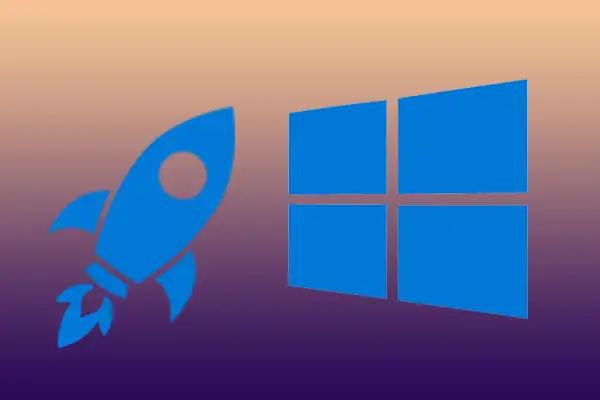
به روزرسانی درایورها و ویندوز
چرا مهم است؟
درایورهای بهروز و Patchهای ویندوز باعث بهبود پایداری، امنیت و کارایی میشوند.
روش اجرا
Settings → Update & Security → Windows Update → Check for updates
برای GPU:
NVIDIA: GeForce Experience → درایورها → Download & Install
AMD: Radeon Software → Updates
مادربرد: درایورهای Chipset، LAN و Audio را از سایت سازنده دانلود کنید.
غیرفعال کردن سرویس های غیرضروری
چرا مهم است؟
سرویسهای پسزمینهٔ غیرضروری رم و CPU را مصرف و سرعت سیستم را کاهش میدهند.
روش اجرا
Win+R →
msconfig→ تب Services«Hide all Microsoft services» را تیک بزنید.
سرویسهای مربوط به چاپگر (Print Spooler) اگر پرینت نمیکنید، iTunes Helper، OneDrive و… را غیرفعال کنید.
Apply → OK → ریاستارت.
بررسی سلامت دیسک و فایل سیستم
چرا مهم است؟
خطاهای فایل سیستم یا سکتورهای خراب HDD/SSD باعث کاهش سرعت و کرش میشوند.
روش اجرا
CMD را به صورت Run as Administrator باز کنید.
اجرای دستور
ریاستارت کنید تا ابزار CHKDSK مشکل را اسکن و تعمیر کند.
تنظیم پلن انرژی (Power Plan)
چرا مهم است؟
برنامهٔ Power Plan تعادل بین مصرف انرژی و کارایی را تعیین میکند.
روش اجرا
Control Panel → Power Options
انتخاب «High performance» یا در ویندوز ۱۱: Settings → System → Power & battery → Power mode → Best performance
Advanced settings:
Processor power management → Minimum processor state: 5–10%
Maximum processor state: 100%
اسکن و حذف بدافزارها
چرا مهم است؟
ویروس و بدافزارها منابع سیپییو و رم را مصرف و سرعت را کاهش میدهند.
روش اجرا
Windows Security → Virus & threat protection → Quick scan
در صورت نیاز، Malwarebytes Free را نصب و Deep scan اجرا کنید.
مرورگر: adware/adblocker مانند uBlock Origin برای مسدودسازی تبلیغات سنگین.
ریفرش و ریست ویندوز (Reset/Refresh)
چرا مهم است؟
اگر با همه روشها مشکل حل نشد، یک ویندوز تمیز بهترین گزینه است.
روش اجرا
Settings → Update & Security → Recovery
«Reset this PC» → Keep my files یا Remove everything بسته به نیاز
Follow on-screen instructions
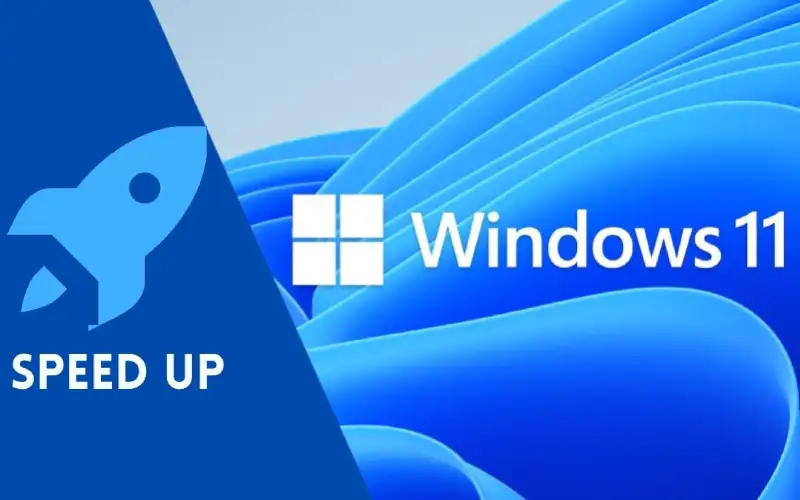
نتیجهگیری
با اجرای این ۱۰ روش پاک سازی دیسک، مدیریت استارت آپ، بهینه سازی مموری و انرژی، بستن سرویس های غیرضروری، بهروز نگه داشتن درایورها، مدیریت پروفایل انرژی و در صورت نیاز ریست کامل میتوانید ویندوز خود را به حداکثر عملکرد برسانید. این راهنما پوشش دهندهٔ نکات پایه تا پیشرفته است و مناسب کاربران مبتدی تا حرفه ایست.
همچنین شما میتوانید از سایت JAM SOFTWARE اطلاعات بیشتری راجع به سبک کردن ویندوز خود دریافت کنید.



